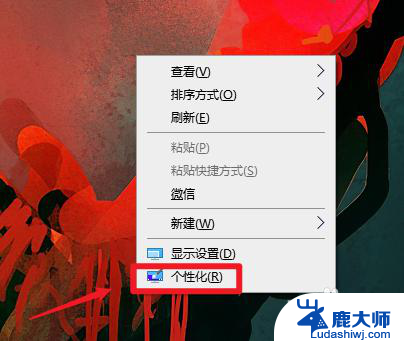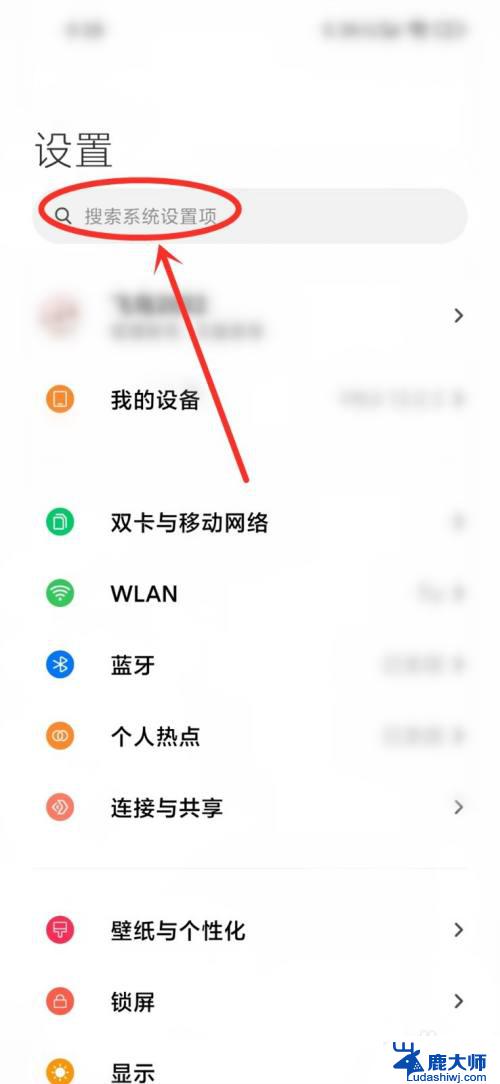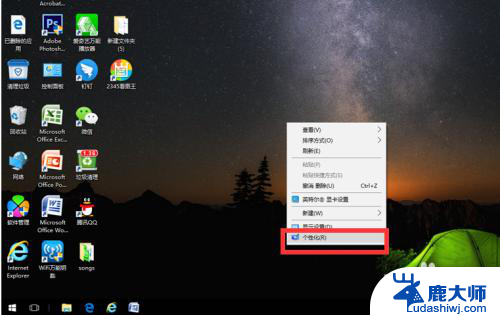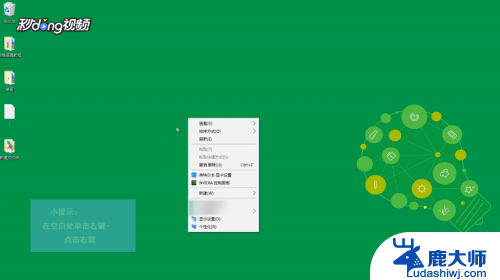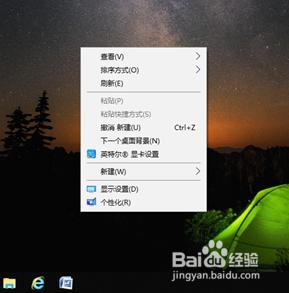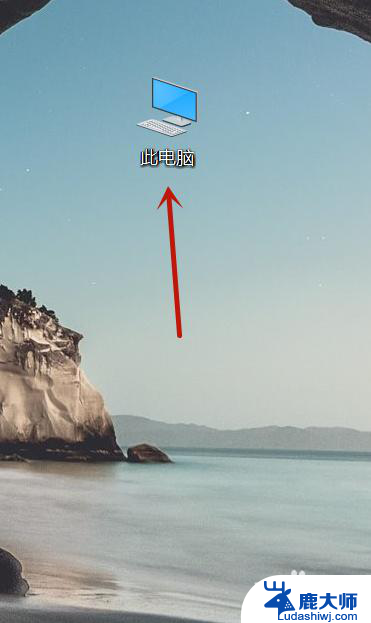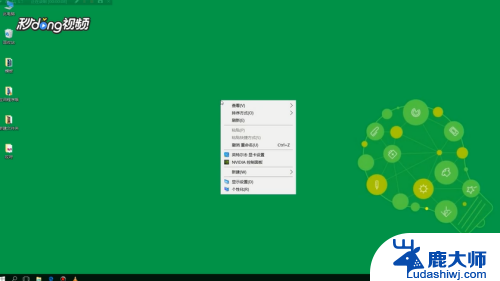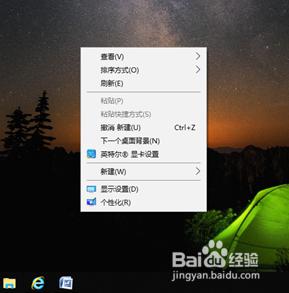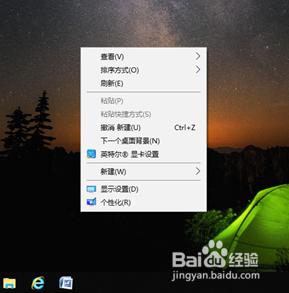电脑桌面怎么恢复原来的桌面图片 恢复丢失的电脑桌面壁纸
更新时间:2023-09-18 16:42:23作者:xtyang
电脑桌面怎么恢复原来的桌面图片,在使用电脑的过程中,我们经常会设置个性化的桌面壁纸,以美化我们的工作环境或展示我们的个性,有时我们可能会遇到一些意外情况导致桌面壁纸丢失或更改,让我们感到困惑和不满。当我们的电脑桌面壁纸丢失时,如何恢复原来的桌面图片呢?本文将介绍几种常见的方法,帮助您轻松恢复丢失的电脑桌面壁纸。无论是系统设置问题还是误操作导致的壁纸丢失,这些方法都能帮助您重新找回心仪的桌面背景,让您的电脑焕发新的活力。
具体步骤:
1.在Windows10的系统桌面,点击鼠标右键选择个性化。
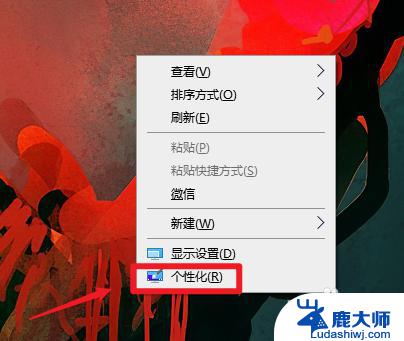
2.在个性化设置界面,点击这里的主题。
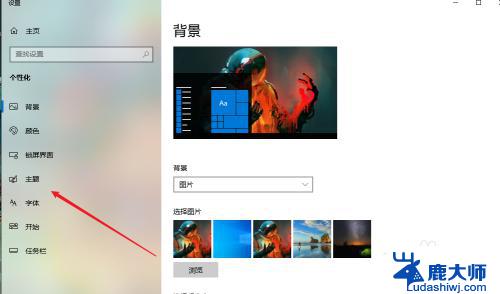
3.在主题设置界面,选择系统默认的主题。
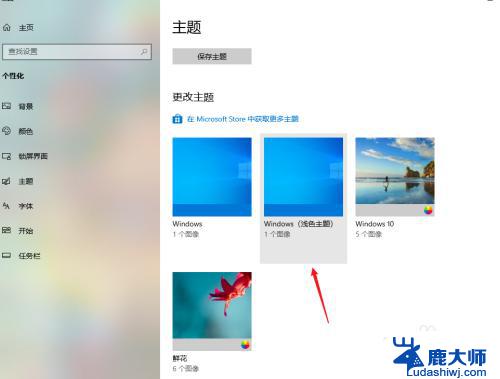
4.这样电脑桌面壁纸就恢复到原来的样子。

以上是电脑桌面如何恢复原始背景图片的全部内容,如果您有任何疑问,请参考本指南中的步骤。希望这对您有所帮助!